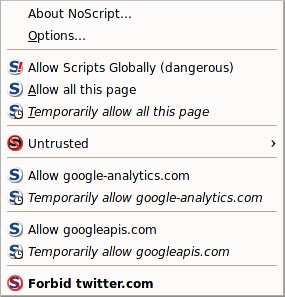It-tagħmir tal-Grafika tal-Intel HD huma ċipep tal-grafika li huma inkorporati fil-proċessuri tal-Intel awtomatikament. Jistgħu jintużaw fil-laptops u fil-kompjuters stazzjonarji. Naturalment, adapters bħal dawn huma inferjuri ħafna f'termini ta 'prestazzjoni ta' kards tal-vidjow diskreti. Madankollu, bil-kompiti tas-soltu li ma jeħtiġux ammont kbir ta 'riżorsi, huma jlaħħqu tajjeb ħafna. Illum se nitkellmu dwar it-tielet ġenerazzjoni GPU - Intel HD Graphics 2500. F'din il-lezzjoni int se titgħallem fejn issib sewwieqa għal dan l-apparat u kif tinstallahom.
Kif tinstalla softwer għall-Intel HD Graphics
Il-fatt li l-Intel HD Graphics huwa integrat fil-proċessur awtomatikament huwa diġà ċertu vantaġġ mill-apparat. Bħala regola, meta jiġu installati l-Windows, ċipep grafiċi bħal dawn jinstabu faċilment mis-sistema. Bħala riżultat, settijiet bażiċi ta 'sewwieqa huma installati għat-tagħmir, li jagħmilha possibbli li tużaha kważi kompletament. Madankollu, għal prestazzjoni massima, trid tinstalla s-softwer uffiċjali. Aħna niddeskrivu diversi modi biex jgħinuk tlaħħaq faċilment ma ’dan ix-xogħol.
Metodu 1: Is-Sit tal-Manifattur
Is-sit uffiċjali huwa l-ewwel post fejn għandek bżonn issib sewwieqa għal kwalunkwe apparat. Sorsi bħal dawn huma l-aktar ippruvati u sikuri. Biex tuża dan il-metodu, trid twettaq il-passi li ġejjin.
- Mur fil-paġna ewlenija tas-sit tal-kumpanija Intel.
- Fl-intestatura tas-sit insibu t-taqsima "Appoġġ" u kklikkja fuq isimha.
- Inti se tara panel li jiżżerżaq lejn ix-xellug. F'dan il-panel, ikklikkja fuq il-linja “Tniżżil u Sewwieqa”.
- Hekk hemm fil-sidebar se tara żewġ linji - "Tiftix awtomatiku" u "Fittex is-sewwieqa". Ikklikkja fuq it-tieni linja.
- Inti se tkun fuq il-paġna tat-tniżżil tas-softwer. Issa trid tispeċifika l-mudell taċ-ċippa li għalih għandek bżonn issib is-sewwieq. Daħħal il-mudell adapter fil-qasam korrispondenti fuq din il-paġna. Matul il-kontribut se tara isfel logħbiet misjuba. Tista 'tikklikkja fuq il-linja li tidher, jew wara li tidħol fil-mudell, ikklikkja fuq il-buttuna fil-forma ta' ingrandiment.
- Int awtomatikament tmur fuq il-paġna bis-softwer kollu disponibbli għaċ-ċipp tal-Intel HD Graphics 2500. Issa għandek bżonn turi biss dawk is-sewwieqa li huma adattati għas-sistema operattiva tiegħek. Biex tagħmel dan, agħżel il-verżjoni OS tiegħek u l-profondità tagħha mill-lista drop-down.
- Issa l-lista tal-fajls se turi biss dawk li huma kompatibbli mas-sistema operattiva magħżula. Agħżel is-sewwieq li għandek bżonn u kklikkja fuq il-link f'isimha.
- Xi kultant se tara tieqa li fiha tikteb messaġġ li titlobkom biex tieħu sehem fl-istudju. Tagħmel dan jew le - iddeċiedi għalik innifsek. Biex tagħmel dan, agħfas il-buttuna li taqbel mal-għażla tiegħek.
- Fil-paġna li jmiss se tara links biex tniżżel is-softwer li nstab qabel. Jekk jogħġbok innota li se jkun hemm mill-inqas erba 'links: arkivju u fajl eżekutibbli għall-Windows x32, u l-istess par ta' fajls għall-Windows x64. Agħżel il-format tal-fajl mixtieq u bit. Irrakkomanda upload ".Exe" fajl
- Qabel tibda t-tniżżil, ikollok bżonn tiffamiljarizza ruħek mad-dispożizzjonijiet tal-ftehim tal-liċenzja, li se tara wara li tikklikkja fuq il-buttuna. Biex tibda t-tniżżil għandek tikklikkja "Jien naċċetta t-termini ..." fit-tieqa bil-ftehim.
- Wara li taċċetta l-ftehim tal-liċenzja, jibda t-tniżżil tal-fajl tal-installazzjoni tas-softwer. Stenna biex tniżżel u tniedi.
- Fit-tieqa prinċipali tal-Wizard tal-Installazzjoni, informazzjoni ġenerali dwar is-softwer innifsu tidher. Hawnhekk tista 'tara l-verżjoni tas-softwer li jkun qiegħed jiġi installat, id-data tal-ħruġ tiegħu, l-OS appoġġjata u d-deskrizzjoni. Biex tkompli l-installazzjoni, ikklikkja l-buttuna. "Li jmiss".
- Wara dan, il-programm jieħu ftit minuti biex jiġbed il-fajls li huma meħtieġa għall-installazzjoni. Hi se tagħmel dan awtomatikament. Int sempliċement trid tistenna ftit sakemm tidher it-tieqa li jmiss. F'dan it-tieqa tista 'ssib liema sewwieqa se jiġu installati. Aqra l-informazzjoni u kklikkja l-buttuna "Li jmiss".
- Issa int mitlub terġa 'taqra l-ftehim tal-liċenzja. M'għandekx bżonn terġa 'taqrah kompletament. Tista 'sempliċement tagħfas il-buttuna biex tkompli. "Iva".
- Fit-tieqa li jmiss, int ser tingħata informazzjoni dettaljata dwar is-softwer installat. Aqra l-kontenut tal-messaġġ u agħfas il-buttuna. "Li jmiss".
- Issa, fl-aħħar, il-proċess ta ’l-installazzjoni tas-sewwieq jibda. Trid tistenna ftit. Il-progress kollu tal-installazzjoni se jintwera fit-tieqa miftuħa. Fl-aħħar se tara talba biex tagħfas il-buttuna. "Li jmiss" tkompli. Nagħmlu dan.
- Mill-messaġġ fl-aħħar tieqa, issib jekk l-installazzjoni rnexxiex jew le. Barra minn hekk, fl-istess tieqa tintalab biex terġa 'tibda s-sistema biex tapplika l-parametri kollha meħtieġa taċ-ċippa. Kun żgur li tagħmel dan billi timmarka l-linja meħtieġa u tagħfas il-buttuna "Magħmul".
- Dan il-metodu se jitlesta. Jekk il-komponenti kollha ġew installati sew, se tara l-ikona tal-utilità "Intel® HD Grafika Control Panel" fuq id-desktop tiegħek. Hi se tippermetti li tagħmel aġġustament flessibbli tal-adapter Intel HD Graphics 2500.















Metodu 2: Utilità ta 'Aġġornament tas-Sewwieq ta' Intel (R)
Din l-utilità tiskannja awtomatikament is-sistema tiegħek għal softwer għall-apparat Intel HD Graphics. Jekk is-sewwieqa korrispondenti huma nieqsa, il-programm se joffri li jniżżlu u jinstallawhom. Hawn hu dak li għandek bżonn tagħmel għal dan il-metodu.
- Mur fil-paġna uffiċjali tat-tniżżil tal-programm ta 'aġġornament tas-sewwieq Intel.
- Fiċ-ċentru tas-sit qed infittxu blokka bil-buttuna. Niżżel u imbotta.
- Wara dan, il-proċess tat-tniżżil tal-fajl tal-installazzjoni tal-programm jibda immedjatament. Stenna sakemm it-tniżżil ikun komplut u ħaddem.
- Qabel l-installazzjoni, se tara tieqa bi ftehim ta 'liċenzja. Biex tkompli, trid taċċetta l-kundizzjonijiet tagħha billi timmarka l-linja xierqa u tagħfas il-buttuna "Installazzjoni".
- Wara dan, il-programm ta 'installazzjoni jibda. Matul il-proċess tal-installazzjoni, se tara messaġġ li jitlob li tieħu sehem fil-Programm ta 'Intejbu l-Kwalità tal-Intel. Ikklikkja l-buttuna li tikkorrispondi għad-deċiżjoni tiegħek.
- Meta jiġu installati l-komponenti kollha, se tara messaġġ dwar it-tlestija b'suċċess tal-installazzjoni. Fit-tieqa li tidher, agħfas il-buttuna "Run". Dan jippermettilek tiftaħ immedjatament l-utilità installata.
- Fit-tieqa tal-programm prinċipali trid tikklikkja "Start Scan". L-Utilità ta 'Aġġornament tas-Sewwieq ta' l-Intel (R) se tiċċekkja awtomatikament is-sistema tiegħek għal softwer meħtieġ.
- Wara l-iskannjar, se tara lista ta 'softwer li hija disponibbli għall-apparat Intel tiegħek. F'din it-tieqa, l-ewwel trid tpoġġi marka ħdejn l-isem tas-sewwieq. Tista 'wkoll tibdel il-post għal sewwieqa li jistgħu jitniżżlu. Fl-aħħar trid tagħfas il-buttuna. Niżżel.
- Wara dan, tidher tieqa ġdida fejn tista 'tissorvelja l-proċess tat-tagħbija tas-sewwieq. Meta t-tniżżil tas-softwer jitlesta, buttuna griża "Installa" se jsiru attivi. Se jkollok bżonn tikklikkja biex tibda tinstalla s-sewwieq.
- Il-proċess tal-installazzjoni nnifsu mhuwiex differenti minn dak deskritt fl-ewwel metodu. Irrepeti l-passi deskritti hawn fuq, imbagħad agħfas il-buttuna "Nerġgħu Meħtieġa" fl-Utilità ta ’Aġġornament tas-Sewwieq ta’ l-Intel (R).
- Wara li s-sistema terġa 'titfaċċa, l-apparat ikun lest għall-użu sħiħ.








Metodu 3: Programm ġenerali għas-sejba u l-installazzjoni ta 'softwer
Fuq l-Internet illum offrew varjetà kbira ta 'għodod li jispeċjalizzaw fil-konstatazzjoni awtomatika ta' sewwieqa għall-kompjuter jew laptop tiegħek. Tista 'tagħżel kwalunkwe programm simili, peress li kollha jvarjaw biss f'funzjonijiet addizzjonali u fid-databases tas-sewwieqa. Għall-konvenjenza tiegħek, aħna rrevedejna dawn l-utilitajiet fil-lezzjoni speċjali tagħna.
Lezzjoni: L-aqwa programmi għall-installazzjoni tas-sewwieqa
Nirrakkomandaw li tintalab għajnuna minn rappreżentanti eminenti bħal Driver Genius u DriverPack Solution. Dawn il-programmi għandhom l-iktar database estensiva ta ’sewwieqa meta mqabbla ma’ utilitajiet oħra. Barra minn hekk, dawn il-programmi huma aġġornati u mtejba regolarment. Is-sejba u l-installazzjoni ta 'softwer għall-Intel HD Graphics 2500 huwa pjuttost faċli. Kif tagħmel dan permezz ta 'DriverPack Solution, tista' titgħallem mit-tutorja tagħna.
Lezzjoni: Kif taġġorna s-sewwieqa fuq il-kompjuter tiegħek billi tuża DriverPack Solution
Metodu 4: ID tal-Apparat uniku
Aħna ddedikaw artiklu separat għal dan il-metodu, fejn iddeskrivejna fid-dettall l-intricacies kollha tal-proċess. L-iktar ħaġa importanti b'dan il-mod hija li tkun taf l-ID tal-ħardwer. Għal adapter integrat HD 2500 l-identifikatur għandu dan il-valur.
PCI VEN_8086 & DEV_0152
Trid tikkopja dan il-kodiċi u tużah fuq servizz speċjali li jfittex sewwieqa permezz ta 'hardware ID. Ħarsa ġenerali lejn dawn is-servizzi u struzzjonijiet pass pass għalihom huma elenkati fil-lezzjoni separata tagħna, li aħna nirrakkomandaw li tiffamiljarizza ruħek magħhom.
Lezzjoni: Issib sewwieqa permezz ta 'hardware ID
Metodu 5: Fittex is-software fuq il-kompjuter tiegħek
- Iftaħ "Manager tal-Apparat". Biex tagħmel dan, ikklikkja fuq il-lemin fuq l-ikona "Il-Kompjuter Tiegħi" u fil-menu tal-kuntest, agħfas il-linja "Ġestjoni". Fil-ħġieġa tax-xellug tat-tieqa li tidher, ikklikkja fuq il-linja "Manager tal-Apparat".
- Fiċ-ċentru tat-tieqa se tara siġra tat-tagħmir kollu ta ’kompjuter jew laptop. Trid tiftaħ fergħa "Video adapters". Wara dan, agħżel l-adapter tal-Intel, ikklikkja fuqha u ikklikkja fuq il-linja "Aġġorna s-Sewwieqa".
- Tinfetaħ tieqa b'għażla tal-parametru tat-tfittxija. Int tkun mitlub tipproduċi "Tiftix awtomatiku" Jew speċifika l-post tal-fajls meħtieġa innifsek. Nirrakkomandaw li tintuża l-ewwel għażla. Biex tagħmel dan, ikklikkja fuq il-linja xierqa.
- Bħala riżultat, il-proċess ta 'tiftix għall-fajls meħtieġa jibda. Jekk jinstabu, is-sistema tinstallahom awtomatikament minnufih. Bħala riżultat, se tara messaġġ dwar installazzjoni ta 'softwer ta' suċċess jew ta 'suċċess.



Jekk jogħġbok innota li billi tuża dan il-metodu, ma tinstallax komponenti speċjali tal-Intel li jippermettulek tikkonfigura l-adapter b'mod aktar preċiż. F'dan il-każ, se jiġu installati biss il-fajls bażiċi tas-sewwieq. Wara dan, huwa rrakkomandat li jintuża wieħed mill-metodi ta 'hawn fuq.
Nisperaw li ma jkollokx diffikultà biex tinstalla softwer għall-adapter tal-Intel HD Graphics 2500. Jekk żbalji għadhom jidhru, ikteb dwarhom fil-kummenti, u aħna ser jgħinuk issolvi l-problema.